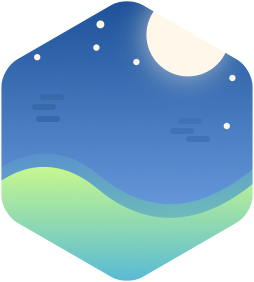Hexo+GitHub 設定及流程
這篇文章是第一篇網誌,同時也是一篇學習筆記──關於建立Hexo+GitHub部落格
記錄環境設定及流程,也熟悉下markdown格式
1.安裝Hexo
首先安裝 Node.js
接著打開 cmd (最好以管理員權限開啟)
使用 npm 開始安裝 Hexo (需先安裝Node.js):
1 | npm install hexo-cli -g |
安裝完成後,用hexo init初始化一個網誌工作環境(blog可自行替換成其他名稱):
1 | hexo init blog |
最後,在 cmd 中將路徑 cd 至生成出的資料夾,安裝環境相關套件:
1 | npm install |
完畢後,可以先在 local 端看看網誌長得如何:
1 | hexo s -p 8080 |
s(server):啟動伺服器
-p(-port):設定你要的port(若沒有設定直接輸入hexo s 則預設端口為4000)
在瀏覽器網址列輸入: http://localhost:8080/http://localhost:8080/即可看到網誌
2.將Hexo佈署至GitHub
登入 Github
新增一個倉庫(Repositories)
倉庫名稱設定為 yourname.github.io (yourname請改為自己的帳號名稱)
到 blog 資料夾下打開 _config.yml 檔案,這是 Hexo 的全域配置文件
拉到最底部,可以看到:
1 | deploy: |
對應以下資訊輸入
1 | deploy: |
“:”後一定要有一個空格
yourname要改成自己的帳號
_config.yml(Hexo配置檔)其他屬性介紹
#Site
title: /標題(會顯示在網頁標題與頁首)/
subtitle: /子標題(顯示在頁首)/
description: /內容描述(給搜尋引擎看的)/
author: /作者(顯示在頁尾)/
language: /網站預設語言(台灣:zh-tw)/
timezone: /時區(預設使用你電腦的時區)/
#URL
url: /網站的網域位址/
root: /網站根目錄/
permalink: /文章目錄(預設使用 YYYY\MM\DD\文章名稱)/
#Extensions
theme: /網站的佈景主題/
(可以到”https://hexo.io/themes/"下載喜歡的佈景放置到 theme 目錄裡)
#Deployment
deploy:
type: /發佈型態/ 例如(git、heroku、rsync、openshift、ftpsync)
repository: /部署位置/ 例如(git@github.com:帳號/REPO名.git)
branch: /分支/ 例如(master、gh-pages)
message: /部署訊息/
接著,需要配置身份資訊,在 cmd中輸入:
1 | git config --global user.name "yourname" |
yourname和youremail換成自己的 GitHub 帳號和信箱
cd 到 blog 文件夾下執行生成靜態頁面指令:
1 | hexo g |
g:generate
此時若出現如下報錯:
1 | ERROR Local hexo not found in ~/blog |
嘗試執行:
1 | npm install hexo --save |
若無報錯,則繼續在blog目錄下,輸入:
1 | hexo d |
d:deploy
3.開始用Hexo寫網誌
1. 常用指令
1 | hexo new "postName" //新建文章 |
2. 常用組合
1 | hexo clean |
創建文章
cd 至 blog 目錄下,輸入以下指令:
1 | hexo new "postname" |
postname為文章標題
名為postname.md的文件會建在目錄…/blog/source/_posts下
新建的文章頭需要添加一些屬性,如下:
title: xxx //在此處添加你的標題。
date: 2016-10-07 13:38:49 //在此處輸入編輯這篇文章的時間。
tags: xxx //在此處輸入這篇文章的標籤。
categories: xxx //在此處輸入這篇文章的分類。
Hexo網誌的撰寫遵照markdown格式
文章編輯完成後,cd 至 blog 目錄下,依次執行以下指令來發布文章:
1 | hexo g |
刪除文章
首先進入到 source / _post 資料夾中,找到欲刪除之文件,直接刪除。
執行以下指令
1 | hexo clean # 清除快取檔案和已產生的靜態檔案。 |
等候一段時間,該文章便會刪除
至此,此篇網誌也算告一段落,若之後使用上有遇到其他問題或進階應用,會再慢慢更新上來
20190416